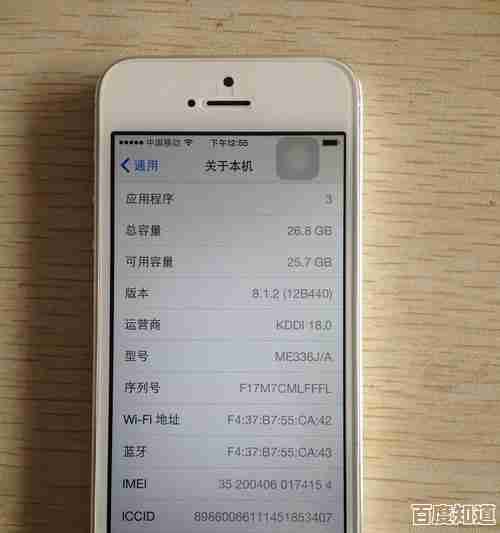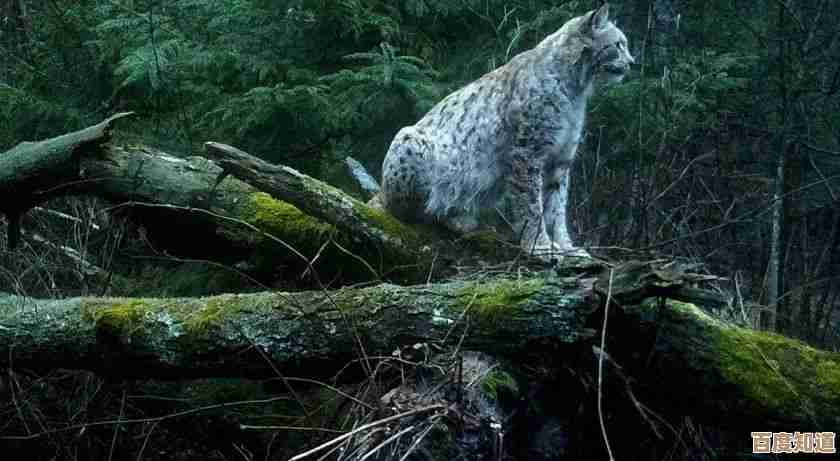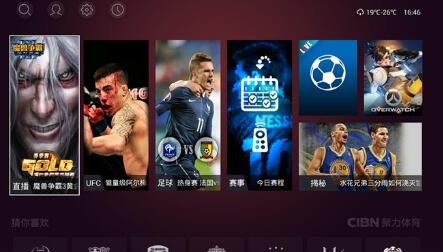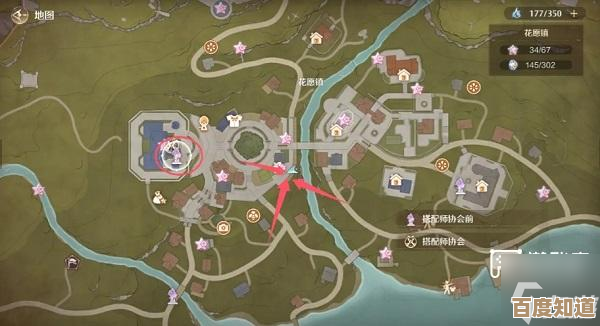Win11输入法设置指南:快速切换与个性化调整方法
- 问答
- 2025-11-07 20:24:55
- 4
我们来谈谈如何找到输入法设置的入口,在Windows 11里,微软把设置菜单重新设计了,变得更简洁现代,你不需要去控制面板里翻找,最直接的方法是点击屏幕左下角的“开始”按钮,然后选择那个像齿轮一样的“设置”图标,进入设置窗口后,在左侧的菜单栏里,你会找到一个叫“时间和语言”的选项,点击它,然后在右侧的内容里,继续点击“输入”这一项,这里就是你管理所有打字相关设置的“总指挥部”了。(来源:Windows 11 设置应用)
进入“输入”设置页面后,首先映入眼帘的很可能就是“输入法”部分,这里显示了你当前已经安装的所有输入法,如果你需要添加一个新的输入法,比如你想增加一个微软拼音或者微软五笔,甚至是为其他语言准备的输入法,你可以点击“输入法”旁边的“添加输入法”按钮,点击之后,会弹出一个很长的列表,里面列出了所有可用的输入法,你只需要找到你想要的,中文(简体,中国)”下的“微软拼音”,点击安装就可以了,这个过程非常简单,就像在应用商店里安装一个应用一样。(来源:Windows 11 输入设置)
你可能安装了好几个输入法,但常用的就那么一两个,这时候,管理它们的顺序或者删除不用的就很有必要了,在同一个“输入法”列表里,每个已安装的输入法右边都有三个小点的菜单按钮,点击它,你会看到“上移”、“下移”和“删除”的选项,你可以通过“上移”把你最常用的输入法排到第一位,这样在某些切换场景下会更方便,如果你确定某个输入法再也不需要了,直接选择“删除”即可。(来源:Windows 11 输入法列表管理选项)
接下来是大家最关心的核心技巧:如何快速切换输入法,Windows 11提供了几种非常快捷的方式,最经典、也是最多人用的方法是使用键盘快捷键,默认情况下,你可以通过按 Windows键 + 空格键 来依次切换你安装的所有输入法,当你按下这个组合键时,屏幕右上角会弹出一个小的选择框,显示可用的输入法,松开按键就完成切换了,另一个常用的快捷键是 Ctrl + Shift,这个组合键也是用来循环切换输入法的,你可以看看自己习惯用哪一个。(来源:微软官方Windows支持文档关于输入法切换的说明)

除了在输入法之间切换,同一个输入法内部的不同模式切换也很重要,比如在微软拼音输入法里,你经常需要在中英文输入之间、全角半角符号之间切换,这里也有一些默认的快捷键:Shift 键通常用于快速在中英文输入状态间切换,你按一下Shift,输入法状态栏上的“中”字变成“英”字,就说明切换成功了,而 Ctrl + .(句号)这个组合键则用于切换中文标点和英文标点(全角/半角),记住这些快捷键,能极大提升你的打字效率。(来源:微软拼音输入法内置帮助及通用约定)
如果你觉得默认的快捷键用着不顺手,完全可以自己定制,回到“设置” > “时间和语言” > “输入” > “高级键盘设置”这个路径,你会找到一个叫“输入语言热键”的选项,点击进去后,可以看到详细的快捷键配置界面,你可以为某个特定的输入法设置一个专属的切换快捷键,比如直接设定按“Ctrl + 1”切换到微软拼音,这样比循环切换更精准。(来源:Windows 11 高级键盘设置中的“输入语言热键”选项)
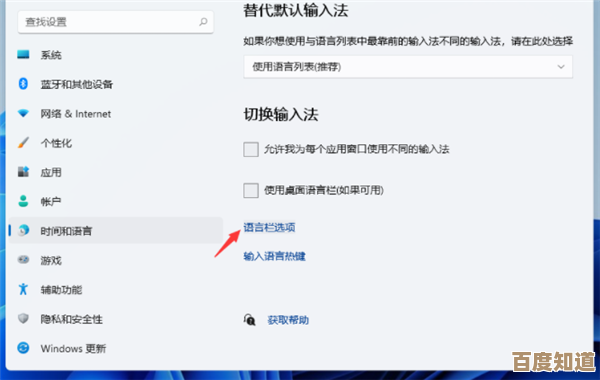
说完了切换,我们再看看怎么把输入法变得更好看、更好用,也就是个性化调整,首先是个性化外观,微软拼音输入法支持更换主题,你可以在任务栏上找到输入法的图标(比如一个“中”字或键盘图标),右键点击它,选择“设置”,就会直接打开微软拼音输入法的详细设置面板,有“外观”选项,你可以选择不同的主题模式,比如跟随Windows系统的浅色或深色模式,或者自己固定一个喜欢的颜色主题,让输入法界面和你桌面的整体风格更搭。(来源:微软拼音输入法设置界面)
然后是一些提升输入体验的设置,同样在微软拼音输入法的设置里,你可以找到很多实用的开关,模糊拼音”功能,对于普通话发音不太标准的人来说是福音,开启后像“zhi”和“zi”这样的音即使打错了也能出正确的字词,还有“自学习”和“用户定义的短语”功能,自学习会记住你常用的词汇和输入习惯,让候选词越来越准;而用户自定义短语可以让你用很短的缩写打出很长的一段话,比如设置“dz”自动输出你的家庭地址,这在填表时特别方便。(来源:微软拼音输入法设置中的“常规”、“模糊拼音”及“词库和自学习”选项)
别忘了触摸键盘的个性化,如果你用的是平板电脑或者触摸屏设备,屏幕上的虚拟键盘也很好设置,你可以在“设置” > “时间和语言” > “输入” > “触摸键盘”这里,调整虚拟键盘的大小、主题,甚至可以选择是否显示标准键盘布局还是更便于拇指打字的拆分布局等。(来源:Windows 11 设置中的“触摸键盘”选项)
希望这份指南能帮助你更好地驾驭Windows 11的输入法,让它真正成为你得心应手的工具。
本文由歧云亭于2025-11-07发表在笙亿网络策划,如有疑问,请联系我们。
本文链接:http://www.haoid.cn/wenda/60324.html